- Tủ lạnh giảm sốc đến 50% Khuyến mãi mới
- SALE KHỔNG LỒ - GIẢM SỐC 21 - 50%
- Tháng Panasonic - quà ngập nhà
- Đổi tủ lạnh - Máy lạnh cũ lấy PANASONIC thu hồi 2 triệu
- Đổi máy giặt cũ lấy PANASOIC thu hồi 2 triệu
- Tháng 9 may mắn cũng Panasonic
- Nội thất sale khổng lồ
![Khuyến mãi mới]()
- Máy giặt giảm sốc đến 50%
- Gia dụng giảm sốc đến 50%
- Trả góp 0% & Khuyến mãi
- Kinh nghiệm mua sắm
Hướng dẫn cách đăng nhập 1 zalo trên 2 điện thoại, 2 máy tính cùng lúc
53,091Hiện nay, ứng dụng zalo chỉ cho phép người dùng đăng nhập 1 tài khoản trên duy nhất 1 thiết bị hay Xiaomi 13 Lite 5G hoặc máy tính. Vậy, nếu người dùng có việc cần phải đăng nhập trên 2 thiết bị cùng lúc thì phải làm như thế nào? Hôm nay Siêu Thị Điện Máy - Nội Thất Chợ Lớn sẽ chia sẻ cho bạn những cách đăng nhập 1 zalo trên 2 điện thoại, 2 máy tính mà không bị thoát tài khoản.
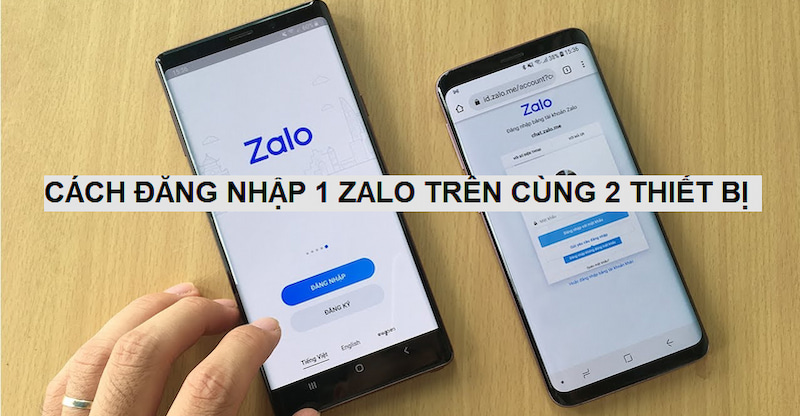
Hướng dẫn cách đăng nhập 1 zalo trên cùng 2 điện thoại, máy tính
1. Zalo là ứng dụng gì?
Zalo là ứng dụng cho phép người dùng gọi điện, nhắn tin miễn phí với người dùng khác trên điện thoại hoặc máy tính thông qua kết nối mạng. Ngoài ra, bạn còn có thể đọc tin tức, mua sắm online, xem phim, … trên zalo. Đây là ứng dụng khá phổ biến trên toàn cầu đem lại rất nhiều sự tiện ích cho mọi người, giúp việc trao đổi thông tin trong giải trí, học tập, làm việc được diễn ra nhanh chóng và dễ dàng hơn. Đặc biệt, sử dụng zalo để liên lạc thì bạn không mất phí gì cả.
Để đăng nhập trên 2 thiết bị từ điện thoại Android như điện thoại Xiaomi hay Samsung cho đến iPhone, các bạn chỉ cần thực hiện theo các bước hướng dẫn sau.
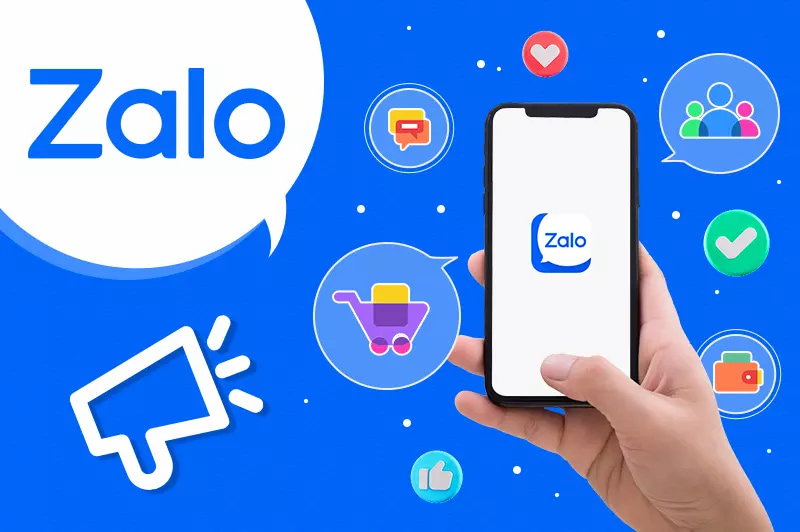
Ứng dụng zalo là gì?
>> Xem thêm: Hướng dẫn khôi phục toàn bộ tin nhắn từ Zalo đơn giản nhất
2. Cách đăng nhập 1 tài khoản zalo trên 2 điện thoại cùng lúc
Bước 1: Mở ứng dụng và đăng nhập vào tài khoản zalo của mình trên điện thoại đầu tiên. Nếu bạn chưa có ứng dụng zalo, bạn cần thực hiện tải ứng dụng về để thực hiện đăng nhập. Cách làm này sẽ được tiến hành với các bước cực kì đơn giản.
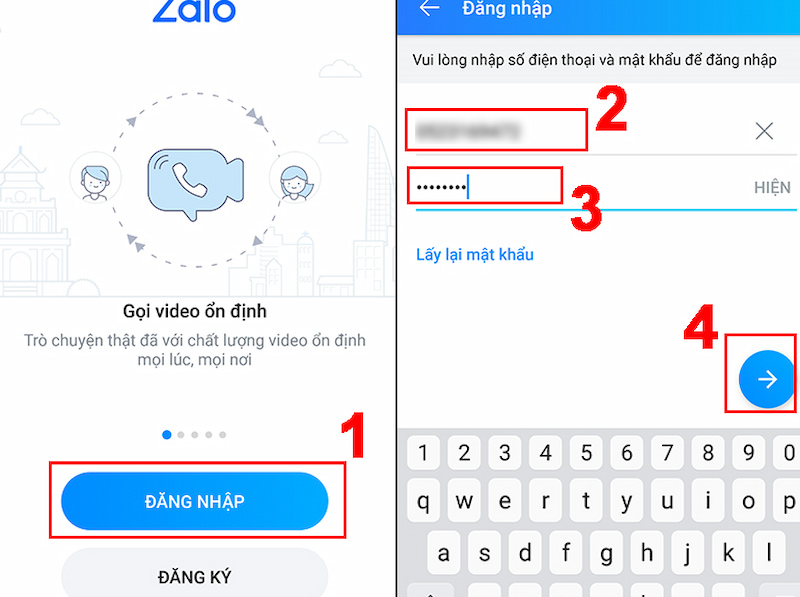
Đăng nhập tài khoản zalo trên điện thoại đầu tiên
Bước 2: Đối với điện thoại còn lại, bạn vào Chrome, truy cập vào một trang bất kỳ. Sau đó chọn dấu ba chấm ở góc phải màn hình => Kéo xuống và chọn Trang web cho máy tính.
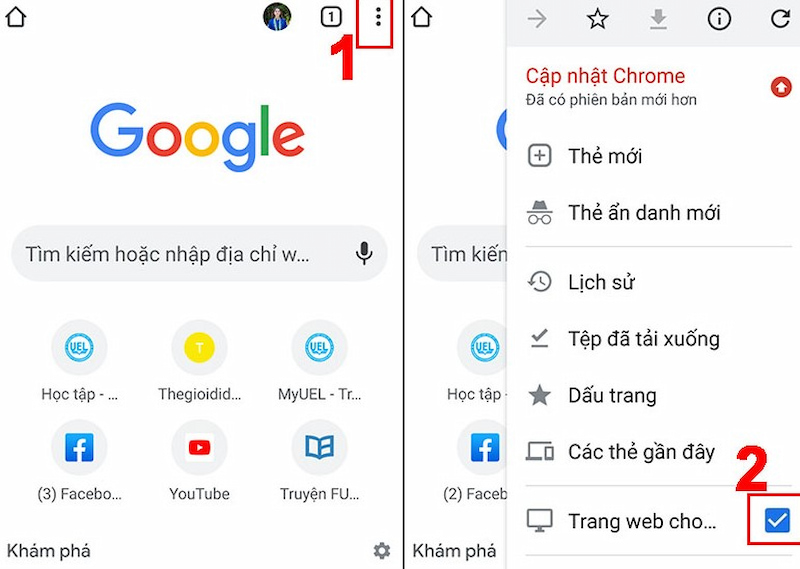
Bật tính năng trang web cho máy tính giao diện Chrome
Bước 3: Trên ô địa chỉ, bạn nhập “chat.zalo.me" để truy cập Zalo Web => Bạn có thể đăng nhập vào tài khoản zalo bằng mã QR hoặc số điện thoại và mật khẩu.
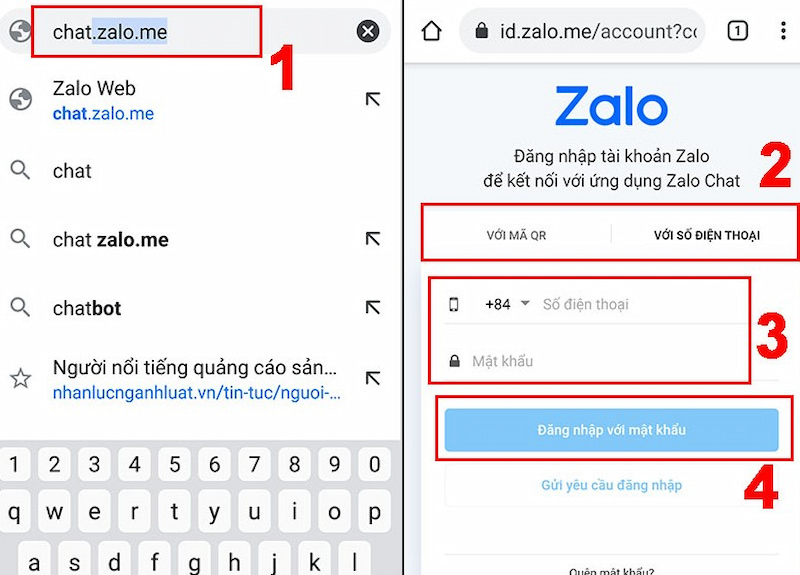
Đăng nhập zalo web trên điện thoại còn lại
3. Cách đăng nhập 1 tài khoản zalo cùng lúc trên 2 máy tính
Bước 1: Vào ứng dụng zalo trên máy tính và đăng nhập vào tài khoản zalo. Bạn có thể chọn hình thức đăng nhập bằng mã QR hoặc số điện thoại. Sau đó thực hiện xác nhận tài khoản zalo để hoàn tất đăng nhập.
Bước 2: Tại máy tính thứ 2, bạn truy cập vào ứng dụng web zalo và đăng nhập vào tài khoản như bình thường là được
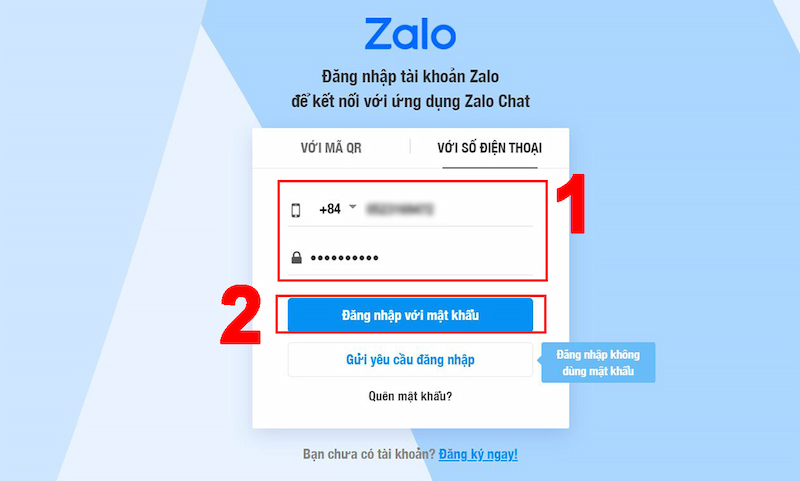
Đăng nhập tài khoản zalo web trên máy tính còn lại
Mặc dù bạn không thể đăng nhập 1 tài khoản zalo cùng lúc trên cùng 2 thiết bị, tuy nhiên bạn có thể sử dụng trình duyệt web zalo để hỗ trợ. Đây là một bí thuật nhỏ có thể giúp bạn dễ dàng đăng nhập và làm việc thoải mái hơn. Qua bài viết trên chắc hẳn bạn đã biết cách đăng nhập 1 zalo trên 2 điện thoại di động hoặc máy tính cùng lúc rồi. Chúc bạn thực hiện thành công!
Tham khảo thêm các mẫu điện thoại đang bán chạy tại Siêu Thị Điện Máy - Nội Thất Chợ Lớn:
Apple iPhone 11 128GB, Đen Chính hãng (VN/A)
- 64GB
- 128GB
Bài viết này có giúp ích cho bạn không?
Bài viết liên quan

Hướng dẫn kiểm tra độ chai pin của iPhone chuẩn xác
16,311
Tổng hợp những cách khắc phục lỗi không gửi được tin nhắn trên iPhone
16,934
Chia sẻ nhanh cách cài đặt lịch âm trên điện thoại Android và iPhone
69,013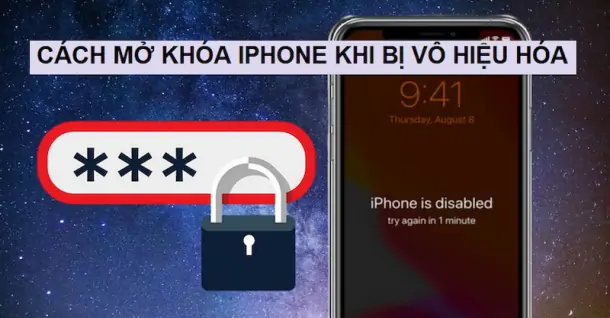
Những cách mở khóa iphone khi bị vô hiệu hóa vô cùng đơn giản và hiệu quả
2,874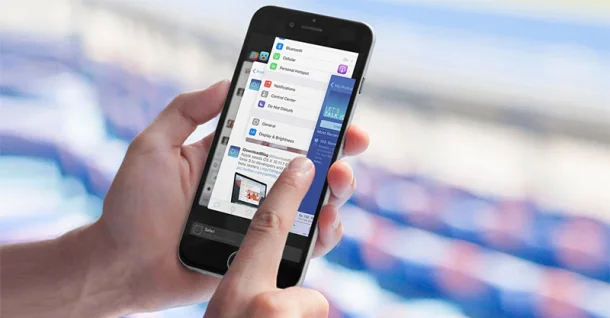
Gợi ý cách tắt ứng dụng chạy ngầm trên iPhone siêu đơn giản
57,396
Bật mí cách khôi phục ảnh đã xóa vĩnh viễn trên Android cực đơn giản và hiệu quả
109,371Tải app Dienmaycholon
Tải app theo dõi thông tin đơn hàng và hàng ngàn voucher giảm giá dành cho bạn.

Tin nổi bật

Bật Sharp Tươi Lành, Thêm Quà Thêm Tươi
Khách hàng mua máy điều hòa Sharp theo như danh sách bên dưới đều được tham gia chương trình như sau: - Thẻ cào trúng thưởng - Tăng thêm phí dịch vụ vệ sinh máy điều hòa khi mua máy điều hòa Sh...597
Mừng Daikin 100 Năm, Quay Trúng Quà 100%
Tham gia tìm hiểu ngay quá trình phát triển 1 thế kỷ qua của thương hiệu Daikin - Chuyên gia không khí hàng đầu Nhật Bản với hoạt động đáp đúng và trúng quà 100% trên landing page https://100nam.daiki...1290
LG - Tháng 4 Quà Đậm, Hoàn Thiện Tổ Ấm
Tặng máy hút bụi cầm tay trị giá 19.990.000đ khi mua máy giặt LG WashTower Tặng tủ lạnh LG ngăn đá trên trị giá 13.990.000đ khi mua LG Styler ...713
Mua Điều Hòa Châu Âu, Tặng Kèm Quà Đến 2 Tỷ
Nhận ngay 01 quạt bàn Comfee khi mua một trong 5 mã sản phẩm điều hòa không khí Comfee ...832
Hướng Dẫn Khách Hàng Kích Hoạt Bảo Hành Điện Tử, Máy Lạnh Panasonic
Khách hàng khi mua sắm sản phẩm Máy lạnh - Tivi - Tủ lạnh - Máy giặt Panasonic tại Điện Máy Chợ Lớn trên toàn quốc (Bao gồm Online) tự kích hoạt bảo hành qua tin nhắn ...891

























